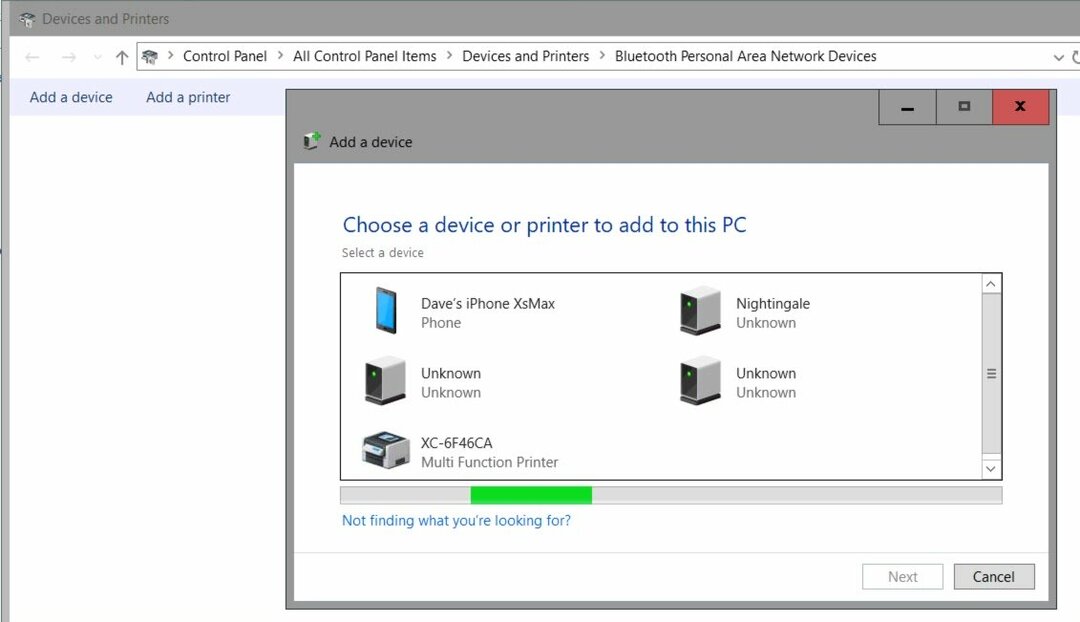Comment vérifier les paramètres de confidentialité des médias sociaux: Social Media Examiner
Stratégie De Médias Sociaux / / September 26, 2020
 Êtes-vous préoccupé par votre confidentialité en ligne?
Êtes-vous préoccupé par votre confidentialité en ligne?
Avez-vous vérifié les paramètres de confidentialité de toutes vos plateformes de médias sociaux?
La gestion des réseaux sociaux personnels est plus importante que jamais. En tant que spécialistes du marketing, nous faisons généralement la promotion de notre entreprise, mais nous devons toujours être conscients de notre vie privée.
Dans cet article, vous découvrirez comment ajustez les paramètres de confidentialité sur vos sites de médias sociaux, de sorte que vous ne partagiez que ce que vous voulez avec les personnes que vous voulez.
Pourquoi vérifier vos paramètres de confidentialité?
Le contenu mis en ligne sur les plateformes de réseaux sociaux n'est pas toujours sécurisé, il est donc impératif de comprendre comment utiliser les fonctionnalités de confidentialité que vos sites de réseaux sociaux ont à offrir.
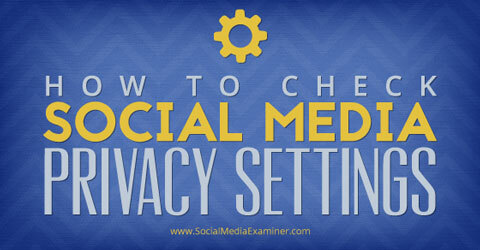
Écoutez cet article:
Où s'abonner: Podcast Apple | Podcasts Google | Spotify | RSS
Faites défiler jusqu'à la fin de l'article pour trouver des liens vers des ressources importantes mentionnées dans cet épisode.
N'oubliez pas que chaque plateforme de médias sociaux a ses propres paramètres, et certains sont plus compliqués que d'autres. Nous passerons en revue les paramètres de confidentialité pour Facebook, Instagram, Twitter, Google+, LinkedIn et Pinterest.
Facebook est le site Web de médias sociaux le plus populaire, dépassant le milliard d'utilisateurs mensuels actifs. Il existe trois endroits pour définir la confidentialité sur Facebook: l'onglet Confidentialité et votre profil et les paramètres de photo.
Onglet Confidentialité Facebook
Accédez à l'onglet Paramètres et outils de confidentialité en cliquant sur l'icône de verrouillage en haut à droite. Première, modifiez le paramètre par défaut de vos messages sous "Qui peut voir mes contenus?" Vous pouvez partager des choses avec Public (n'importe qui sur ou en dehors de Facebook) ou avec des amis. Vous pouvez également définir un paramètre personnalisé si vous souhaitez que votre valeur par défaut soit partagée avec une liste précédemment définie ou si vous souhaitez partager avec tout le monde sauf une personne ou une liste.
Une autre option consiste à modifiez vos paramètres pour chaque mise à jour avant de la partager. Juste cliquez sur le bouton gris à côté du bouton bleu Post pour personnaliser.
L'onglet Confidentialité comporte également une fonctionnalité que beaucoup de gens ne connaissent pas: il est possible de limiter l'audience des anciens messages. Par exemple, disons que vous vous êtes rendu compte que vous posiez publiquement tout le temps que vous étiez sur Facebook et que vous souhaitiez renforcer votre sécurité.
Juste cliquez sur le bouton Limiter les anciens messages et ils ne seront disponibles que pour les amis et toute personne ayant déjà interagi avec le message, y compris l'aimant, le commentant ou y étant tagué. Remarque: vous ne pouvez pas annuler cette opération sans consulter chaque message individuellement pour modifier l'audience.
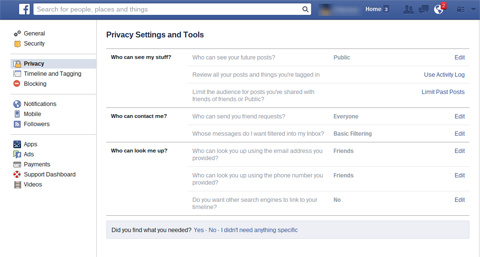
Bien que ce soient les principaux paramètres de l'onglet Confidentialité, vous pouvez ajuster quelques autres éléments. Plus bas sur la page, choisissez qui peut vous envoyer une demande d'ami et si vous voulez des filtres de messages stricts dans votre boîte de réception. Aussi, déterminer comment les autres peuvent te rechercher, y compris en utilisant vos informations personnelles pour vous trouver.
Si tu veux définir qui peut vous taguer et qui peut voir dans quel contenu vous êtes tagué, accédez à Chronologie et balisage. En outre, l'onglet Blocage est utile si vous devez empêcher un utilisateur spécifique de voir votre profil.
Paramètres de profil Facebook
Ensuite, mettez à jour vos paramètres de confidentialité sur votre profil Facebook. Cliquez sur À propos de votre profil pour afficher vos informations de base. Vous verrez plusieurs sections, notamment Travail et formation, Lieux dans lesquels vous avez vécu, Contact et informations de base et Famille et relations. Chaque section contient un certain nombre d'éléments et chaque élément dispose d'un paramètre de confidentialité.
Juste cliquez sur l'icône à gauche de Modifier et à droite de chaque segment, et décidez qui peut voir ces informations: public, amis, personnalisé ou une liste.
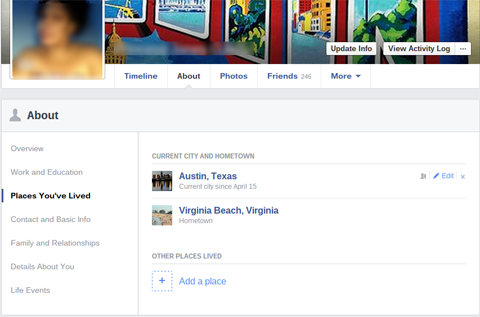
Personnalisez chaque élément de votre profil, votre intimité est donc en adéquation avec votre niveau de confort. Par exemple, choisissez si vous souhaitez que le public soit informé que vous travaillez pour une certaine entreprise, si vous souhaitez masquer votre le statut de la relation de certains groupes de vos amis ou si vous voulez que tout le monde demande votre numéro de téléphone.
Paramètres de photo Facebook
Enfin, ajustez la confidentialité pour votre section photo Facebook. Il existe deux façons de gérer le paramètre d'audience de vos photos: par album et par image. Si vous télécharger des photos directement dans un album, cliquez sur l'indicateur d'audience en bas à droite de l'album pour définir la confidentialité. Pour les albums avec des images téléchargées individuellement (comme les photos de profil et de couverture), vous devez cliquer sur chaque image et y entrer le paramètre de confidentialité.
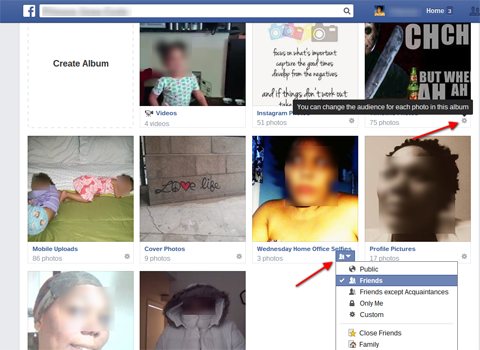
Remarque: Si vous définissez votre profil ou vos photos de couverture comme autre chose que publique, les non-amis ne pourront pas les voir. Par conséquent, quelqu'un qui vous cherche n'aura pas de photo sur laquelle continuer pour voir si c'est la bonne «Jennifer Jones», avant de vous faire un ami. Vous apparaissez également comme le visage vide par défaut pour les autres lorsque vous commentez le statut d'un ami.
Instagram et Facebook ont des conditions d'utilisation similaires et appartiennent à la même entité. Cependant, les paramètres de confidentialité d'Instagram sont beaucoup plus simples. Soit tout le monde peut voir toutes vos photos, soit seule une liste approuvée d'abonnés peut voir vos photos.
Instagram est presque entièrement mobile. Le site pour ordinateur est réduit à l'essentiel et vous ne pouvez pas modifier la confidentialité de vos images là-bas. Au lieu, ouvrez votre application mobile Instagram et accédez à la page de profil en appuyant sur l'icône de l'utilisateur tout en bas à droite du menu de navigation. Appuyez sur Modifier votre profil et faites défiler vers le bas.
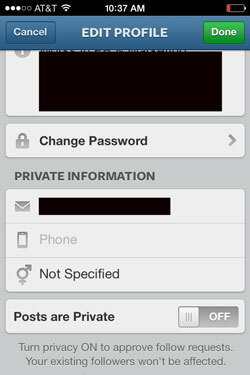
Tout en bas, il y a un passage à activer et désactiver les profils privés. Lorsqu'il est défini sur Privé, seuls les utilisateurs que vous approuvez peuvent voir vos photos.
Même si vous passez à un profil privé, vos abonnés actuels restent les mêmes. À bloquer un abonné particulier, accéder au profil de cet utilisateur, appuyez sur le bouton Paramètres dans le coin supérieur droit de la page, puis appuyez sur Bloquer l'utilisateur.
Suivez une formation sur le marketing YouTube - en ligne!

Vous souhaitez améliorer votre engagement et vos ventes avec YouTube? Rejoignez ensuite le plus grand et le meilleur rassemblement d'experts en marketing YouTube pour partager leurs stratégies éprouvées. Vous recevrez des instructions en direct étape par étape axées sur Stratégie YouTube, création de vidéos et publicités YouTube. Devenez le héros du marketing YouTube pour votre entreprise et vos clients en mettant en œuvre des stratégies qui obtiennent des résultats éprouvés. Il s'agit d'un événement de formation en ligne en direct organisé par vos amis de Social Media Examiner.
CLIQUEZ ICI POUR PLUS DE DÉTAILS - LA VENTE PREND FIN LE 22 SEPTEMBRE!Comme Instagram, les paramètres de confidentialité de Twitter sont assez simples. Soit vous avez un compte privé, soit vous n'en avez pas. Pour modifier les paramètres de confidentialité de votre compte, ouvrez le menu Paramètres. Cliquez sur Sécurité et confidentialité dans le menu sur le côté gauche de l'écran. Sélectionnez Protéger mes tweets si vous souhaitez approuver chaque abonné au lieu de permettre à toute personne ayant accès à Internet de lire vos tweets.
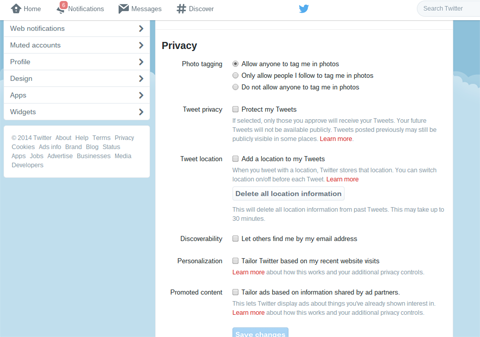
Contrairement à Instagram, Twitter donne également la possibilité d'autoriser les abonnés à voir votre position pour chaque tweet. Aussi décider si les utilisateurs disposant de votre adresse e-mail peuvent trouver votre profil Twitter. Après avoir apporté des modifications, cliquez sur le bouton Enregistrer les modifications en bas.
Google+
Bien que Google+ a passé beaucoup de temps à essayer de s'éloigner de l'idée qu'il s'agit d'un clone de Facebook, il suit l'exemple de Facebook en ce qui concerne les paramètres de confidentialité. Définissez la confidentialité pour les photos, les publications et sur votre profil, ainsi que pour votre public.
Paramètres de base
Accédez au menu Paramètres situé sur le côté gauche de l'écran. Puis sélectionnez les éléments (tels que les avis, les +1, les photos et les vidéos YouTube) qui apparaissent sur votre profil principal.
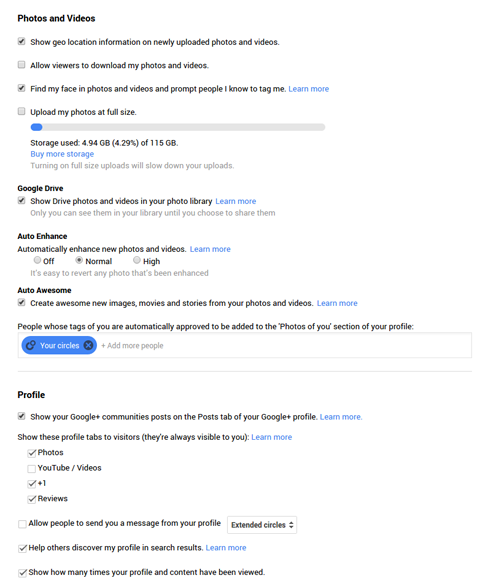
Public
Google+ a également un paramètre inhabituel appelé Audience qui vous permet décider à qui votre contenu peut toucher. Cliquez sur Paramètres dans le menu sur le côté gauche, puis sur Audience en haut de l'écran. Vous pouvez choisissez un âge minimum ou vous pouvez définir des paramètres globaux individuels pour certains pays.
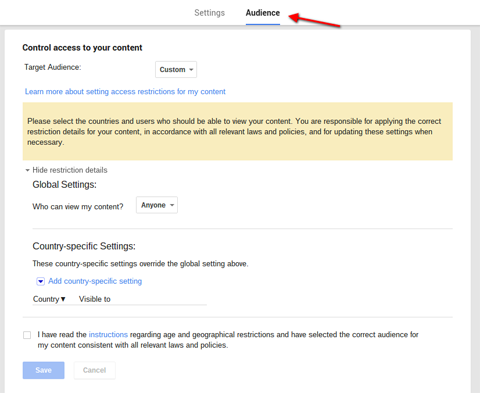
Des postes
Chaque publication a son propre paramètre de confidentialité. Partager un message publiquement, avec certains cercles ou avec certaines personnes. N'oubliez pas qu'une fois que vous partagez quelque chose publiquement sur Google+, la seule façon de l'annuler est de le supprimer.
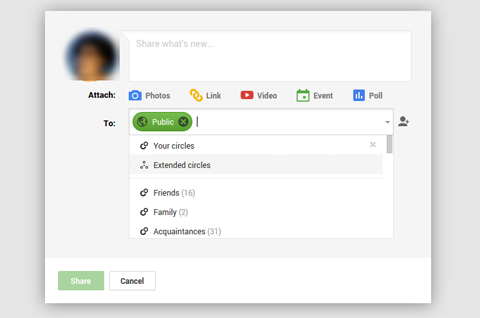
Profil
À modifier votre profil Google+ actuel, cliquez sur Profil dans le menu de gauche, et alors sélectionnez About sur l'en-tête. Chaque section (histoire, informations de contact, etc.) a un bouton Modifier en bas, vous pouvez donc modifier les paramètres de confidentialité individuels. N'oubliez pas de appuyez sur Enregistrer.
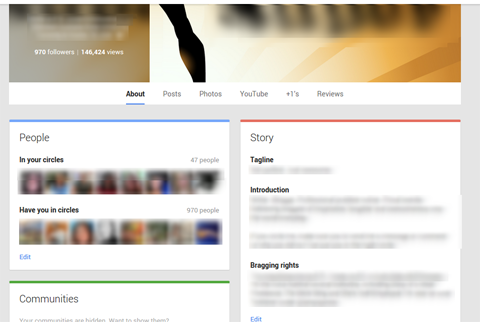
Pour vérifier vos paramètres, sélectionnez l'option permettant d'afficher votre profil en tant que personnes ou groupes différents. De cette façon, vous pouvez voir ce qu'ils verraient et faire d'autres ajustements si nécessaire.
LinkedIn est un peu différent de la plupart des sites de médias sociaux en ce sens que si votre confidentialité est trop élevée, vous risquez de ne pas en tirer autant d'avantages En l'utilisant. Pourtant, vous avez quelques choix.
Pour apporter des modifications à votre confidentialité, faites défiler votre bouton Paramètres dans le coin supérieur droit (votre photo de profil) et sélectionnez Vérifier à côté de Confidentialité et paramètres. Il existe de nombreux paramètres de confidentialité ici, mais la plupart traitent de la façon dont vos informations sont distribuées sur le site.
Si vous souhaitez décider quelles informations toute personne accédant à LinkedIn peut voir, cliquez sur Modifier votre profil public. Désélectionnez tout ce que vous souhaitez garder privé pour vos connexions.
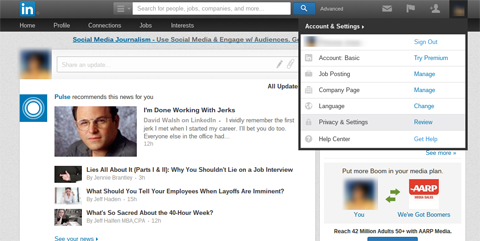
Les autres modifications que vous pouvez apporter sous les contrôles de confidentialité incluent qui peut voir vos flux d'activité, vos relations et plus. (C'est également là que vous pouvez bloquer des personnes, si nécessaire.)
Juste cliquez sur le lien du paramètre que vous souhaitez modifier et effectuez le réglage approprié. N'oubliez pas de enregistrez vos modifications avant de partir.
Pinterest est un autre site simple en termes de confidentialité. Pinterest veut votre broches pour être visibles aux autres utilisateurs afin que vous tiriez le meilleur parti du site. Les gens doivent trouver vos épingles pour les épingler et les partager. Cependant, vous pouvez contrôler certaines choses en termes de confidentialité.
Recherche de confidentialité
Si vous ne souhaitez pas que vos épingles apparaissent dans la recherche, modifiez le paramètre. Une fois sur Pinterest, cliquez sur votre nom dans le coin supérieur droit pour accéder à votre profil. Puis sélectionnez Paramètres du compte à droite de Modifier le profil. Basculez le commutateur sous Confidentialité de la recherche sur "Oui" si vous ne souhaitez pas que vos épingles apparaissent dans les moteurs de recherche.
Tableaux secrets
Si vous voulez vraiment garder quelques épingles pour vous, créez un tableau secret. Les épingles dessus ne seront pas visibles par les autres utilisateurs. L'option de créer des tableaux secrets est au bas de l'écran de votre tableau. Juste cliquez sur le symbole plus pour créer un nouveau tableau secret.
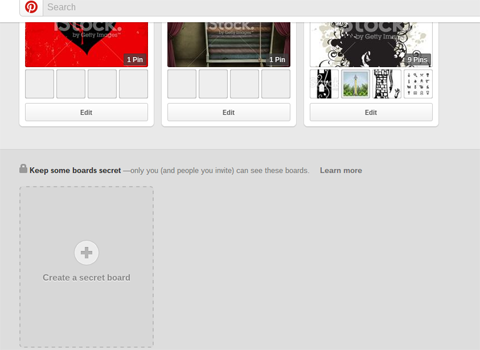
Créez autant de tableaux secrets que vous le souhaitez. Créez un tableau comme vous le feriez pour n'importe quel autre en ajoutant un nom, une description, une catégorie, etc. La seule différence est que vous basculez sur «oui» où il vous demande si vous souhaitez garder le tableau secret.
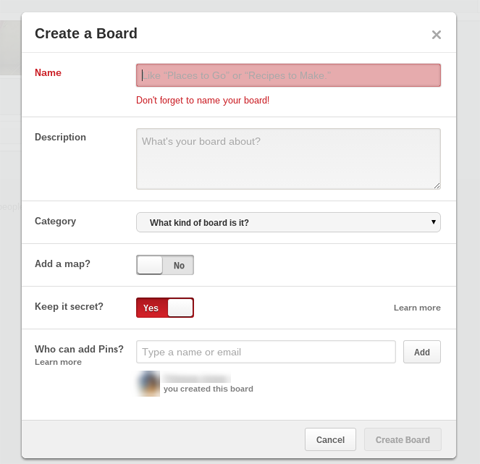
N'oubliez pas que vous pouvez changer les tableaux secrets en public, mais vous ne pouvez pas changer un tableau public en secret. Pour devenir public, il vous suffit de basculer l'option Keep it Secret sur "no".
Conclusion
Vous ne pouvez pas faire trop attention à la confidentialité de vos réseaux sociaux. Même si vous pensez connaître déjà vos paramètres, il vaut la peine de vérifier à nouveau. Mieux vaut être en sécurité que d'avoir des informations publiques que vous préférez garder pour vous.
Qu'est-ce que tu penses? Quels sites de médias sociaux gardez-vous privés? Avez-vous déjà eu un problème avec les choses privées qui deviennent publiques? Quelles recommandations avez-vous pour les autres qui envisagent d'améliorer leurs paramètres de confidentialité? Veuillez partager vos réflexions dans les commentaires.